A continuación, profundizaré en cada uno de los cambios de la interfaz del programa y en lo que ha sucedido en el fondo de InDesign:
1.1 Nuevo aspecto de InDesign CC
La nueva interfaz de usuario de color oscuro nos recibe nada más entrar en la versión CC de InDesign. Lo que ya se introdujo en Photoshop e Illustrator cuando se lanzó CS6 se ha añadido ahora a InDesign, el programa de autoedición de Adobe. Los controles del menú, los paneles de control y las ventanas de selección ahora también son "medio oscuros" por defecto.
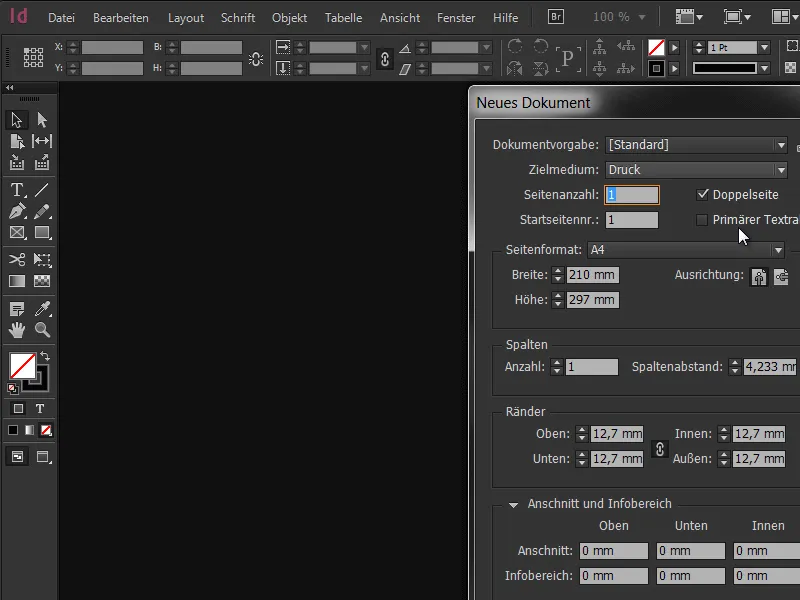
Sin embargo, si no estás contento con esto, no hay necesidad de desesperarse en este momento. La interfaz de usuario puede volver al entorno de color claro familiar con sólo unos clics en la configuración predeterminada. Para ello, basta con seguir la ruta Edición>Preferencias>Interfaz de usuario.
En la parte superior derecha encontrará el campo de selección correspondiente Tema de color. InDesign ofrece cuatro temas de color predefinidos. Además, también es posible ajustar el brillo y el aspecto de forma continua mediante el control deslizante situado a la derecha. A partir de un valor umbral del 50%, los colores se invierten y el diseño cambia a la versión clara.
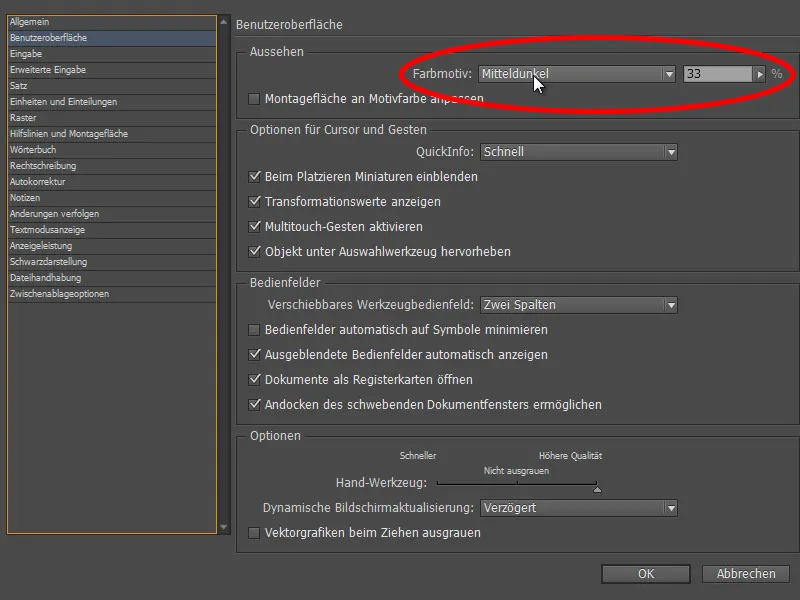
La ventaja se aprecia rápidamente: En función del entorno de trabajo y de las condiciones de iluminación del local, la visualización y la presentación pueden adaptarse a las circunstancias. Una práctica casilla a la izquierda del menú nos indica qué más es posible. Con la función Adaptar la superficie de montaje al color del objeto, también es posible adaptar la visualización de la superficie de montaje a sus propias necesidades.
Esto debería ser una gran ventaja, sobre todo si desea enfocar y concentrarse más en el documento. Por cierto, esto también se puede desactivar haciendo clic con el botón derecho del ratón en la superficie de montaje. Este no era el caso en la versión anterior CS6, en la que el área de montaje era generalmente de color blanco brillante.

1.2 La nueva opción de vista previa
Ahora también disponemos de una gran función a la hora de crear documentos. La opción de vista previaya la conocemos de muchos menús y nos permite comprobar en tiempo real qué efecto tendrá el cambio en nuestro documento. Por último, esta función también está disponible al crear nuevos documentos, ya sean para impresión/web o publicación digital.
Si la casilla de verificación está activada, cada cambio se muestra inmediatamente en segundo plano, lo que facilita la definición de si preferimos trabajar en formato vertical u horizontal, con 2 o 3 columnas o con márgenes grandes o pequeños. Se trata de un gran añadido, ya que antes los errores a menudo sólo se reconocían una vez creado el documento y había que repetir todo el procedimiento.
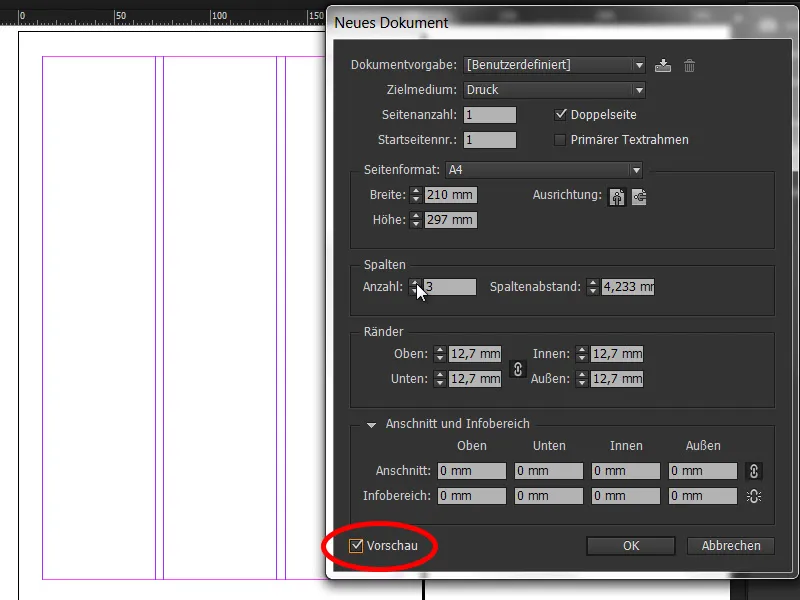
Por supuesto, todos los preajustes pueden guardarse para volver a cargarlos más tarde con un solo clic.
1.3 Vista de fuentes ahora agrupadas
La selección de fuentes en InDesign es ahora práctica y sencilla. La colocación del texto siempre ha desempeñado un papel esencial en InDesign, por lo que no es de extrañar que la enorme gama de familias de fuentes se haya equipado con unas pequeñas herramientas que tienen un gran impacto.
Las familias de fuentes están ahora agrupadas en la lista desplegable, lo que hace que la navegación sea mucho más rápida. Este pequeño gadget es algo que desgraciadamente ha tardado demasiado en llegar, pero afortunadamente ahora ha encontrado su sitio en el programa. Sin embargo, no se incluyen los cortes individuales.

1.4 Establecer favoritos
El trabajo con textos también requiere un cierto conocimiento de los distintos tipos de letra. Rápidamente surgen familias tipográficas favoritas que se reutilizan con frecuencia. Una novedad es que ahora el menú desplegable no sólo ofrece una vista previa de los tipos de letra recopilados, sino que éstos también pueden marcarse como favoritos haciendo clic en la estrella adyacente. Al hacer clic en la casilla de verificación Mostrar sólo fuentes favoritas, la selección se reduce considerablemente y resulta mucho más fácil orientarse.
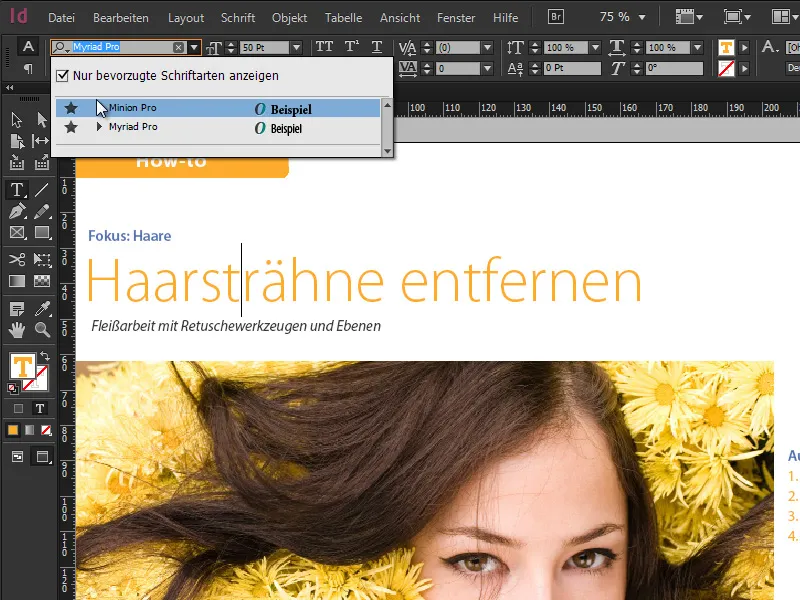
1.5 Buscar fuentes directamente a través de la entrada
Por último, pero no por ello menos importante, el campo de búsqueda de fuentes se ha equipado ahora con una nueva función. Aquí se puede introducir la primera letra de un tipo de letra o establecer como filtro sólo palabras parciales del nombre. Por ejemplo, si introduzco la palabra "Sans" en el campo de búsqueda, obtendré todas las familias de fuentes y fuentes individuales que contengan la palabra "Sans" en alguna parte del nombre - en directo con cada letra tecleada.
Muy útil si no tienes memorizado el nombre exacto de la fuente. El principio es muy similar al de la búsqueda en Google. Lo mismo se aplica a varios estilos de fuente: si introduzco "semibold" en el campo de búsqueda, obtengo todos los estilos de fuente que también están disponibles en semibold o en los que la palabra semibold está incluida en el nombre.
1.6 Compatibilidad con 64 bits
Hace tiempo que los sistemas operativos están disponibles en modo de 64 bits, lo que permite obtener resultados más rápidos en el cálculo de las aplicaciones gráficas basadas en procesos. Photoshop es compatible con el modo de 64 bits desde Creative Suite 6, mientras que InDesign ha sido el rezagado en este aspecto hasta ahora. Con la introducción de Creative Cloud, Adobe ofrece ahora también InDesign en modo de 64 bits, lo que permite obtener resultados más rápidos y una compresión más eficaz y aprovechar mejor los recursos disponibles.
En definitiva, esto acelera el flujo de trabajo, lo que en principio siempre es bienvenido. Sin embargo, se requiere un sistema operativo de 64 bits, que debe comprobarse detalladamente para los usuarios de Windows debido a los sistemas operativos de 32 bits de Windows 7 y Windows 8 que también están disponibles.
1.7 Respuesta HiDPI
Todo el mundo habla de pantallas de alta resolución y Adobe se refiere a este tema como HiDPI. Apple ya utiliza las llamadas pantallas retina, lo que significa que la pantalla muestra tantos píxeles que ya no se puede reconocer un píxel a simple vista. La densidad de píxeles se ha multiplicado por 4. Como consecuencia, todos los iconos y controles de ID se han adaptado, redibujado y rediseñado. El resultado es la reproducción de todos los elementos con la mejor calidad y sin borrosidad reconocible. Sin embargo, aquí también hay que contar con el hardware, es decir, con una pantalla Retina como medio de salida.


